
Test de Lsc smart connect : la domotique selon Action
vendredi 24 mars 2023Présentation de Lsc smart connect
Lsc smart connect est la solution domotique de chez Action. Ce dernier, a fait le choix du protocole Wi-Fi, un protocole efficace et qui a fait ses preuves. L’avantage de ce protocole est qu’il n’y a pas besoin de passerelle. L’avantage d’Action par rapport à Lidl, c’est qu’il propose leur produit tout au long de l’année. Vous pouvez voir en dessous les périphériques proposés.
Déballage des périphériques Lsc smart connect
Comme vous pouvez le voir, il y a plusieurs périphériques, dans cet article nous allons présenter l’ampoule E27, la prise et la lampe d’ambiance.
L’ampoule E27
L’ampoule E27 est dans un emballage avec l’ampoule apparente.
L’ampoule est fournie avec une notice.
Comparaison avec l’ampoule de Lidl.
Ampoule Action à gauche et ampoule Lidl à droite.
La prise
La prise est fournie avec une simple notice.
Comparaison avec la prise de Lidl.
Prise, vue de dessus.
Comparaison des prises avec celle d’Action à gauche, celle de Lidl au milieu et celle de NEO à droite. On peut voir que la prise Action est un peu moins grosse que celle de Lidl, mais reste assez imposante.
La lampe d’ambiance
Action propose une lampe d’ambiance ce qui peut faire une déco sympa.
Elle est fournie avec 2 notices, un support et un cordon USB-C mais pas de bloc secteur.
La prise est assez basique avec un bouton pour l’actionner sur le dessus mais un format un peu imposant.
Port d’alimentation et bouton d’allumage ou d’appairage.
Plusieurs positions sont possibles pour orienter la lampe dans différentes sens.
Installation Lsc smart connect sur différentes plateformes
Installation sur Lsc smart connect
Maintenant, nous allons installer l’application Lsc smart connect, qui est l’application du fabricant Action mais pour les connaisseurs vous reconnaitrez la base de Smartlife / Tuya.
Création du compte Lsc smart connect
Maintenant, allez sur votre store et tapez Lsc smart connect et cliquez sur installer.
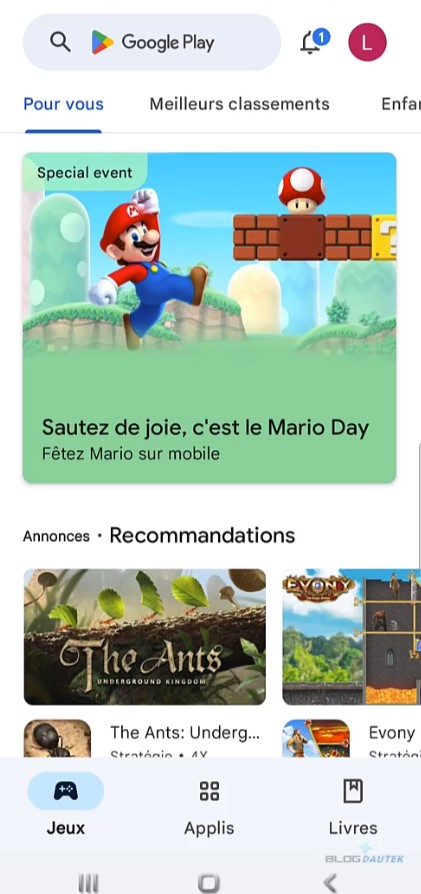
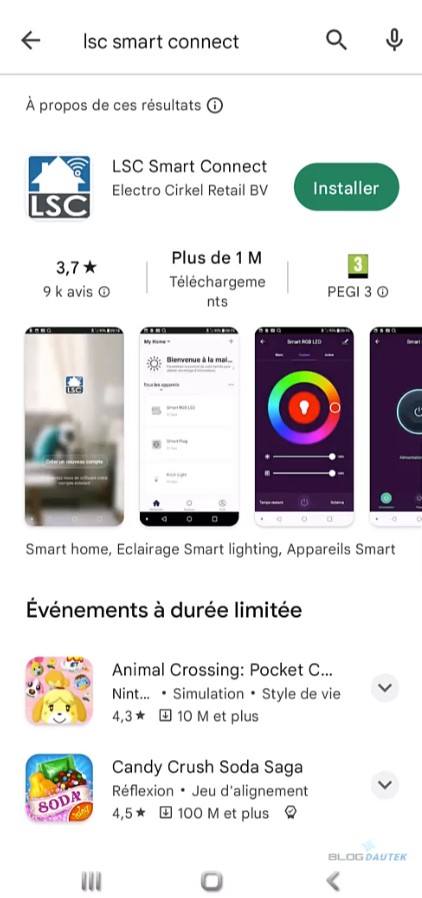

Ensuite, l’application sera installé et cliquer sur ouvrir pour lancer l’application. Cliquez sur je suis d’accord.
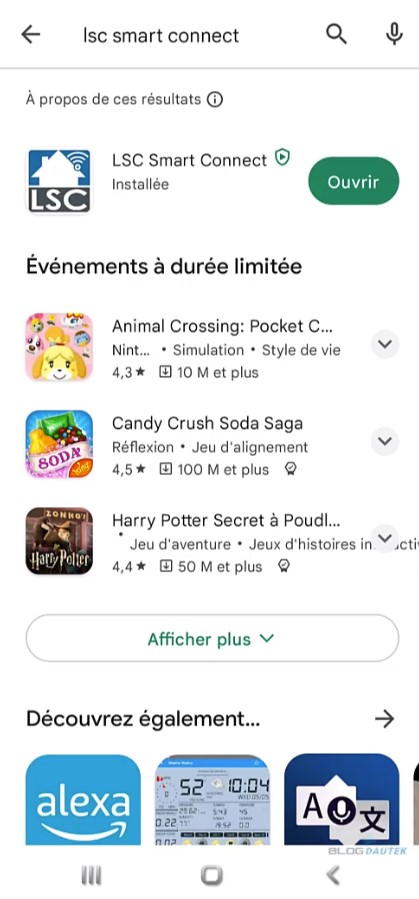

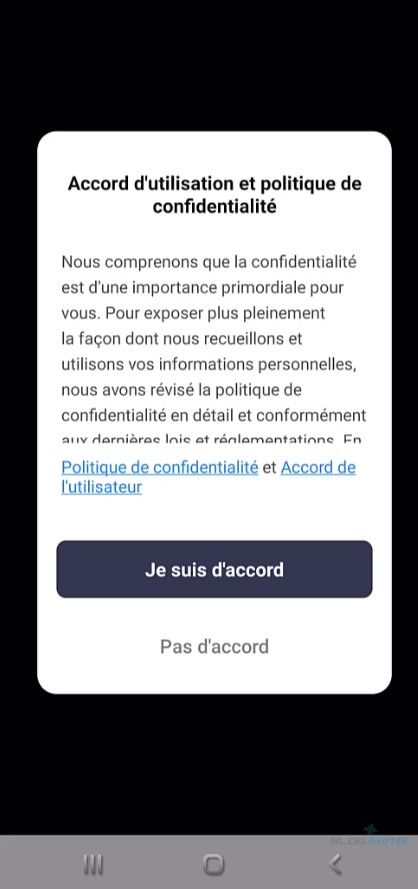
Maintenant, sur la page il faudra soit se connecter si vous avez déjà un compte soit créer un compte.
Cliquez sur créer un compte puis saisir votre adresse email, cochez la case et cliquez sur Obtenir le code de vérification. Allez voir vos mails pour récupérer le code et le saisir sur la prochaine fenêtre.
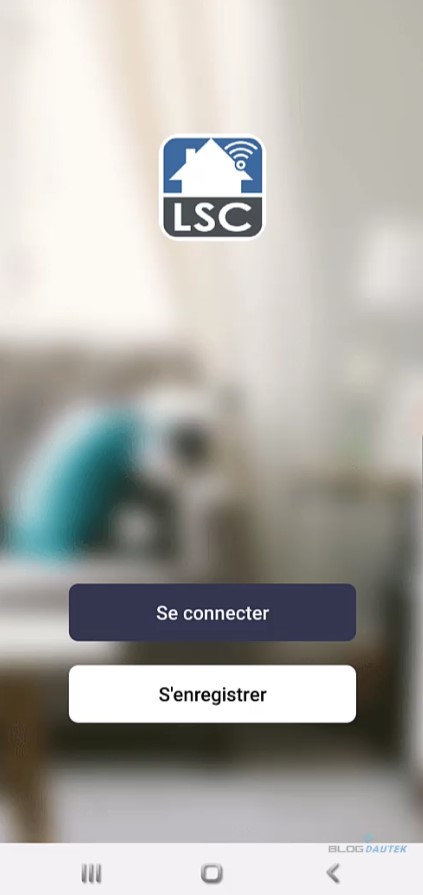
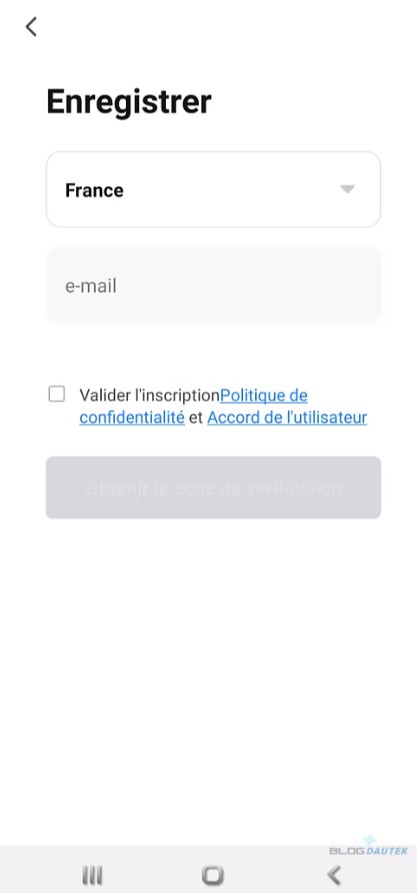
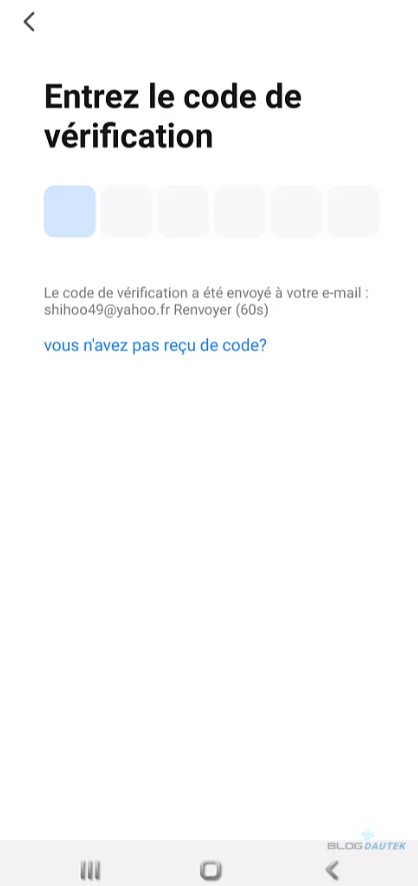
Par la suite, il faudra saisir un mot de passe et cliquez sur Terminé. Il faudra choisir pour la politique de protection des données puis cliquez sur Accéder à l’application et nous arrivons sur la page d’accueil de l’application.

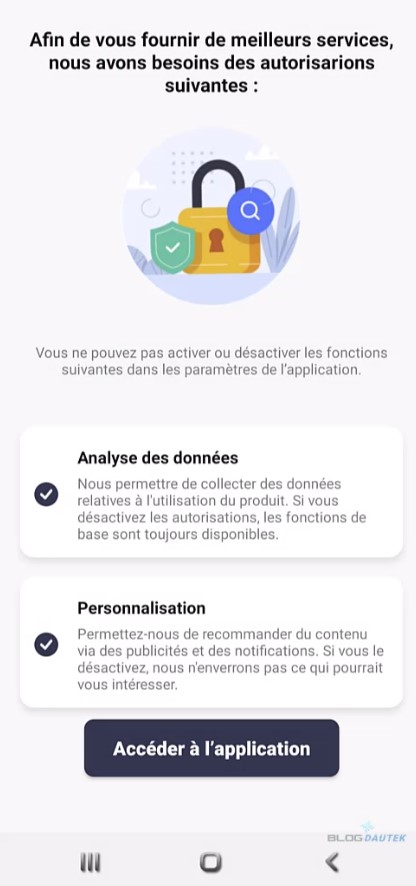
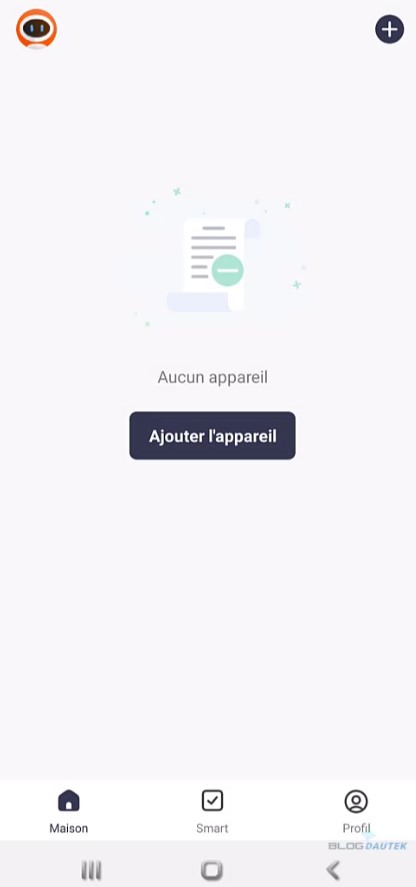
Présentation de l’application LSC smart connect
En cliquant sur smart, vous aurez accès aux différents paramètres pour créer des scénarios. Étant donné qu’aucune passerelle n’est nécessaire à l’installation des différents périphériques nous pouvons directement cliquer sur le + en haut à droite pour les installer. Cliquez sur continuez.
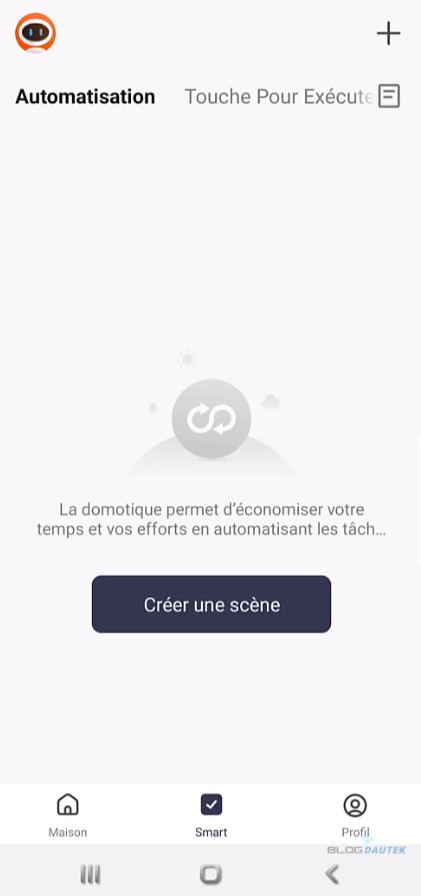
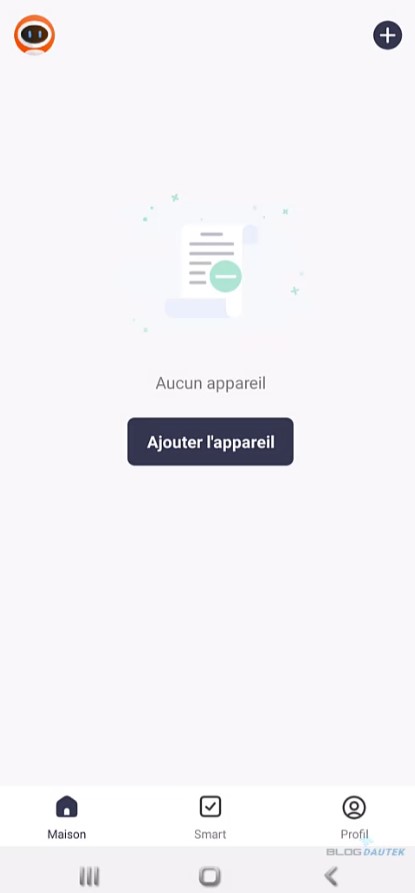
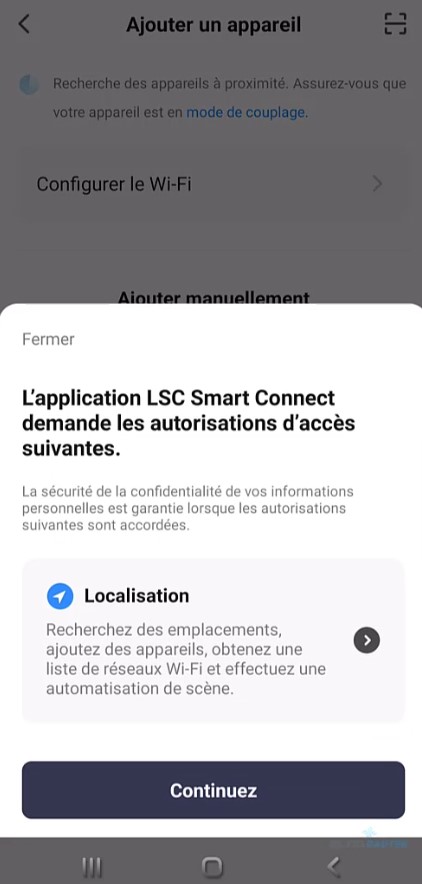
Ici, nous pourrons voir les différents périphériques disponible sur la gamme Lsc Smart Connect. Le premier lighting correspond aux ampoules, le 2e switches correspond aux prises, le 3e sensors correspond aux détecteurs.
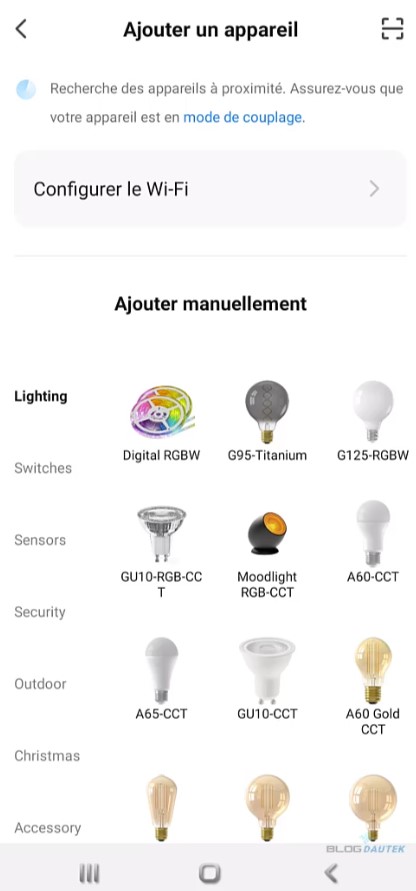

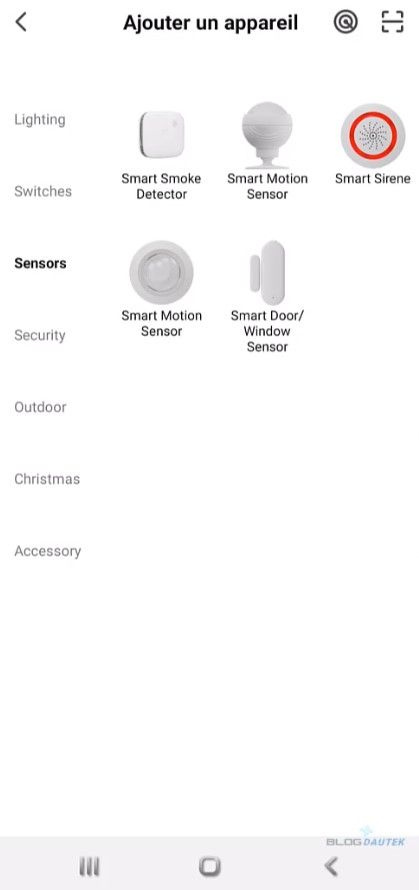
Ensuite, nous avons dans la partie Security essentiellement les caméras, Outdoor concerne tous les projecteurs extérieurs, Christmas correspond aux rubans LED.
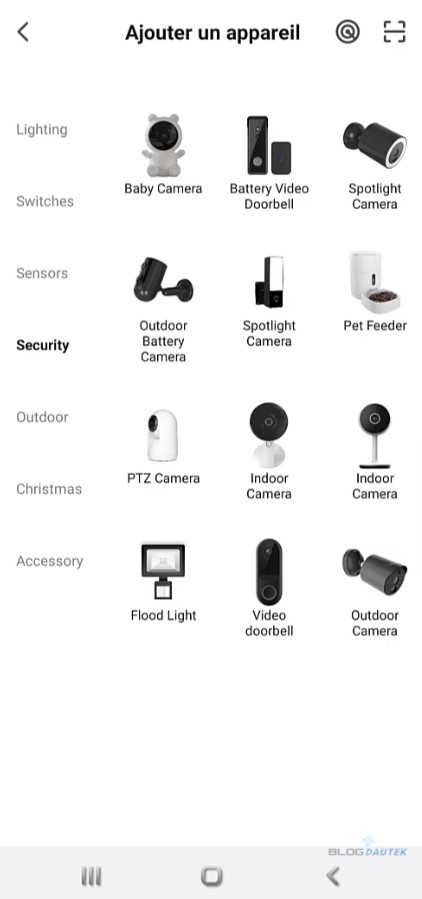
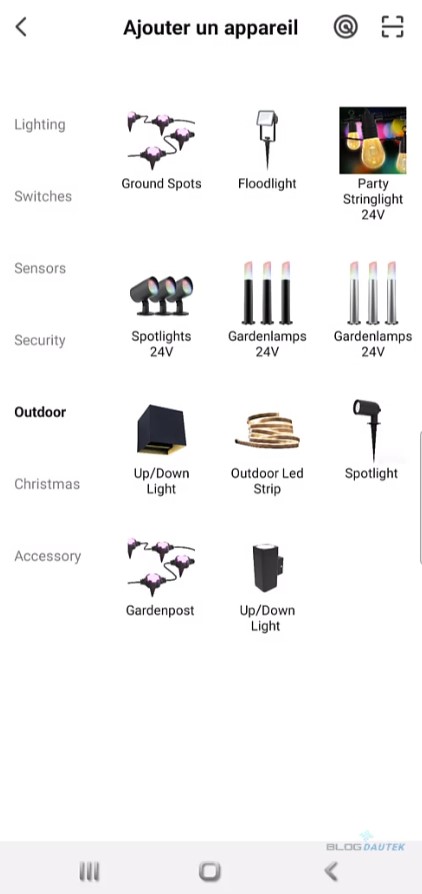
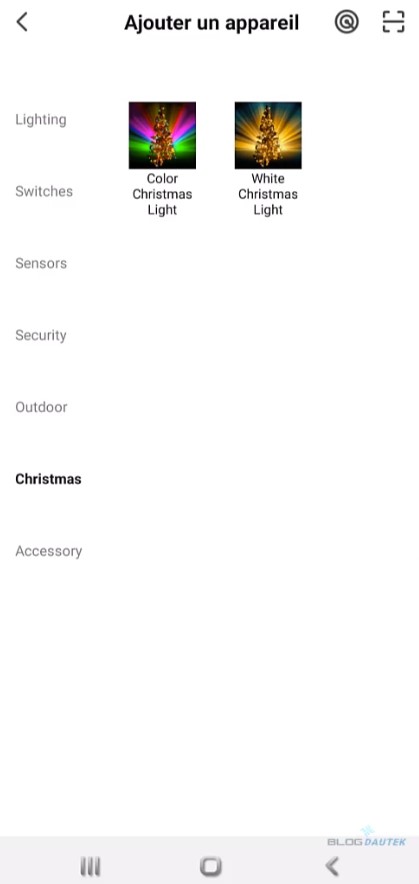
Enfin, la catégorie Accessory correspond aux convecteurs ou encore à des vannes pour radiateurs. Nous allons maintenant intégrer la prise Lsc Smart Connect, pour cela on va revenir dans la catégorie switches et prendre la prise du milieu Smart plug BE/FR.
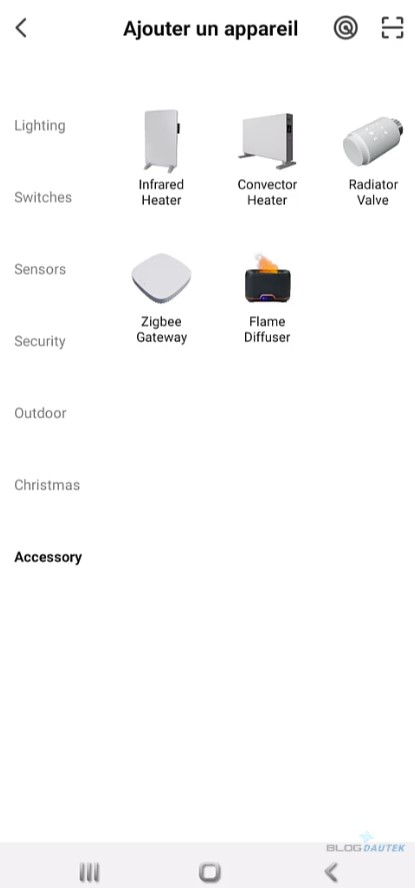
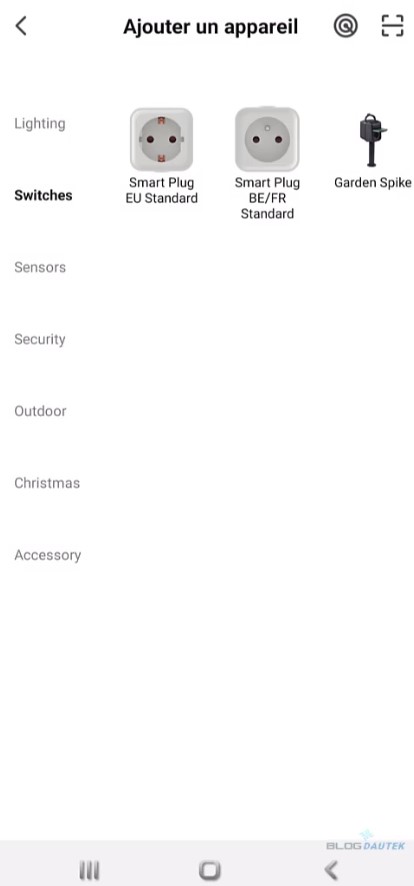
Installation des périphériques
La prise
Maintenant, il faudra sélectionner votre réseau internet et saisir le mot de passe puis cliquez sur Suivant. S’assurer que la prise clignote, si ce n’est pas le cas appuyez 5 secondes sur le voyant d’allumage pour lancer d’appairage. Si le LED clignote alors cliquez sur Confirmer puis sur Suivant. La prise est trouvée, il suffira de cliquer sur le + bleu pour l’ajouter.
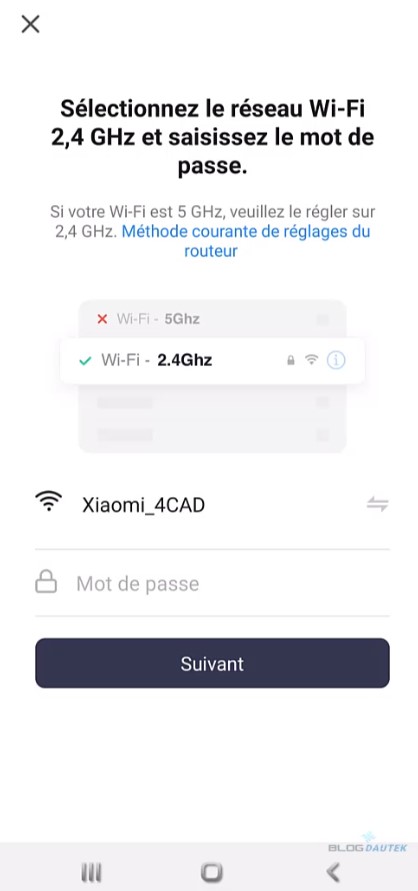
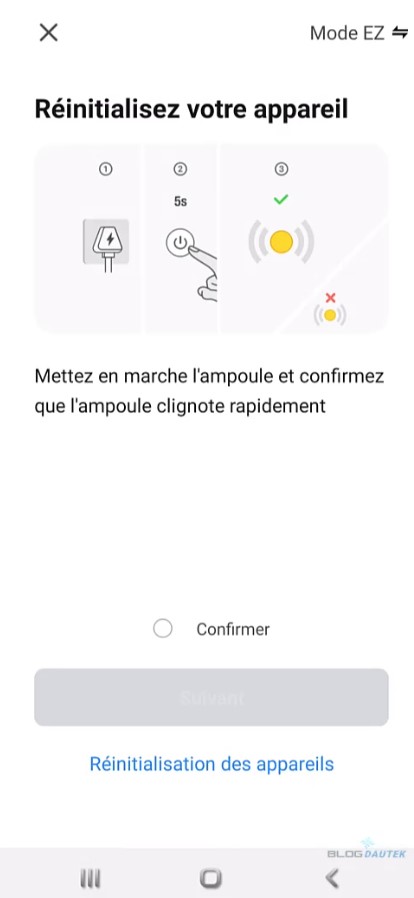

La prise est maintenant ajoutée, de retour sur la page d’accueil on aperçoit la prise avec un bouton pour allumer et éteindre cette dernière directement depuis là.
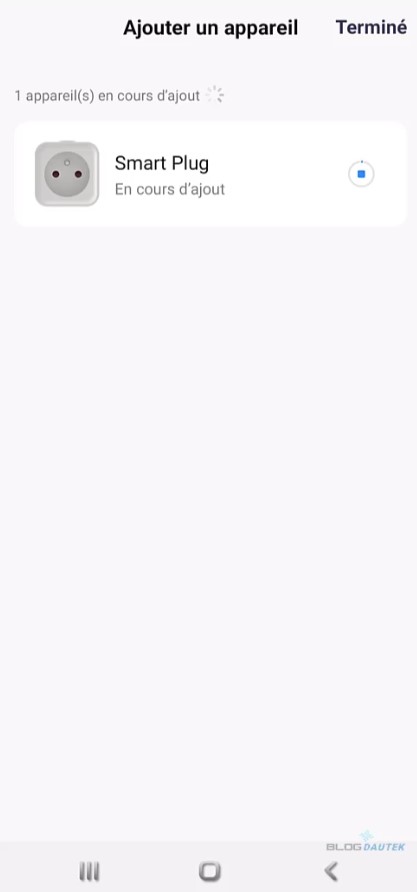

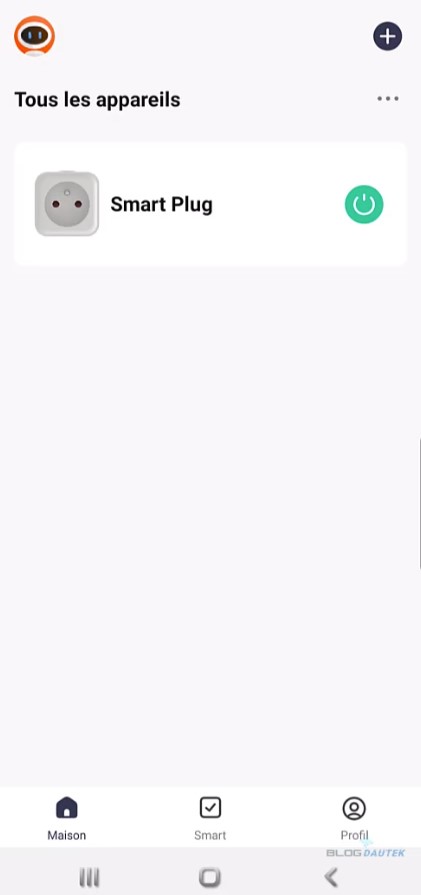
En cliquant sur la prise on arrive sur la page de celle-ci où on pourra directement allumer ou éteindre la prise et il sera également possible de mettre un minuteur. En allant dans les paramètres, on aperçoit qu’on peut la configurer via Alexa ou Google assistant. Par contre, elle ne mesure pas la consommation.
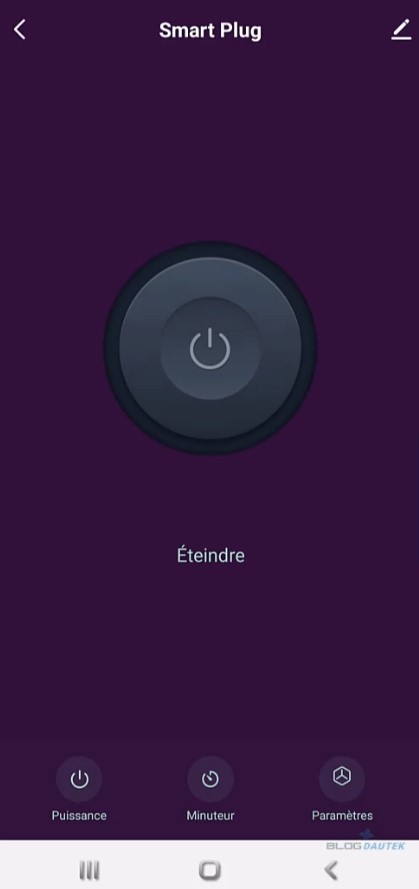
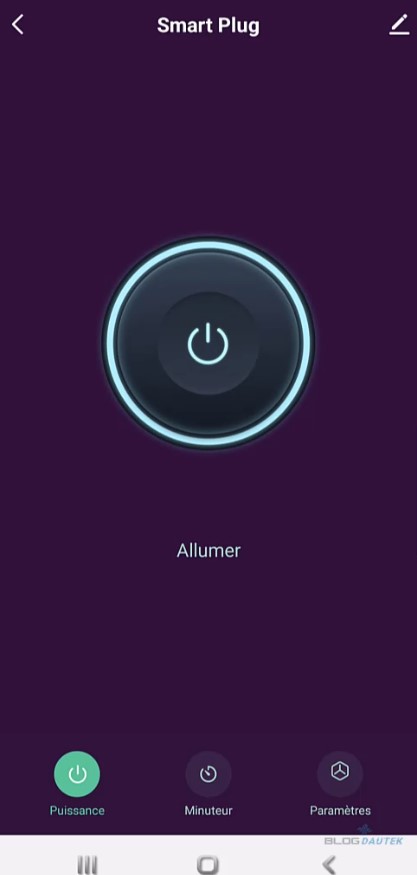
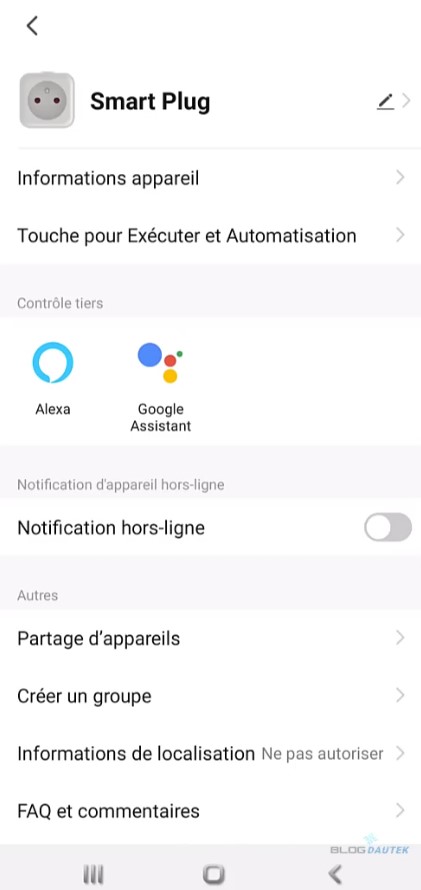
Maintenant, nous allons installer la lumière d’ambiance. Nous sommes sur la page d’accueil il suffit de cliquer sur le + en haut à droite. Et si la lumière d’ambiance est directement en appairage, après le raccordement, elle sera automatiquement détectée alors cliquez sur Ajouter. Puis cliquez sur le pouce bleu à droite.
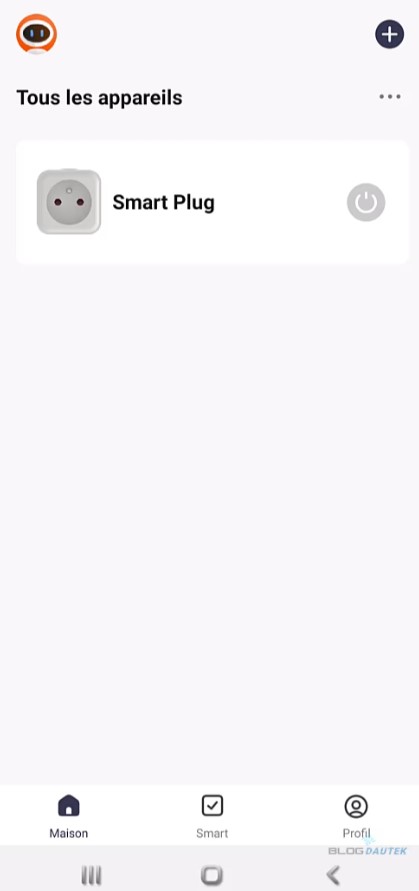
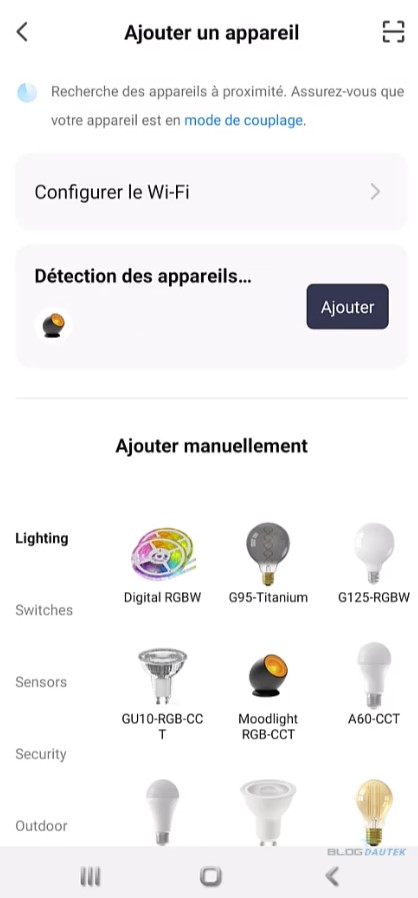
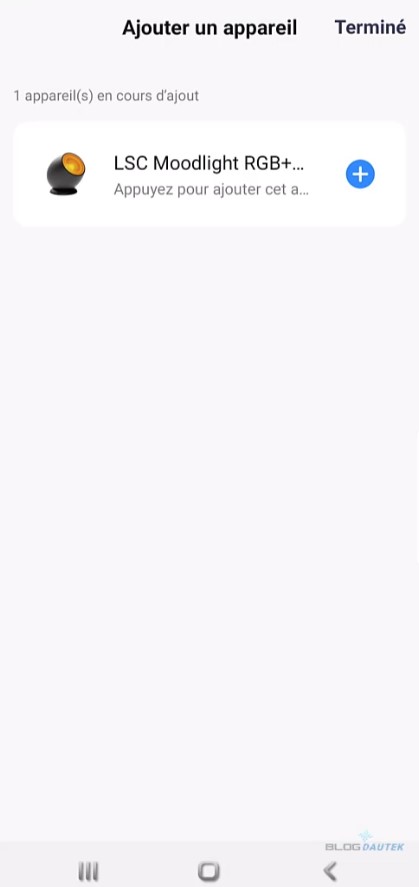
La lampe d’ambiance
À nouveau, il faudra saisir le mot de passe de votre réseau et la lampe s’ajoutera. Revenez sur la page d’accueil de l’application et on aperçoit que l’on peut allumer ou éteindre directement depuis cette interface.
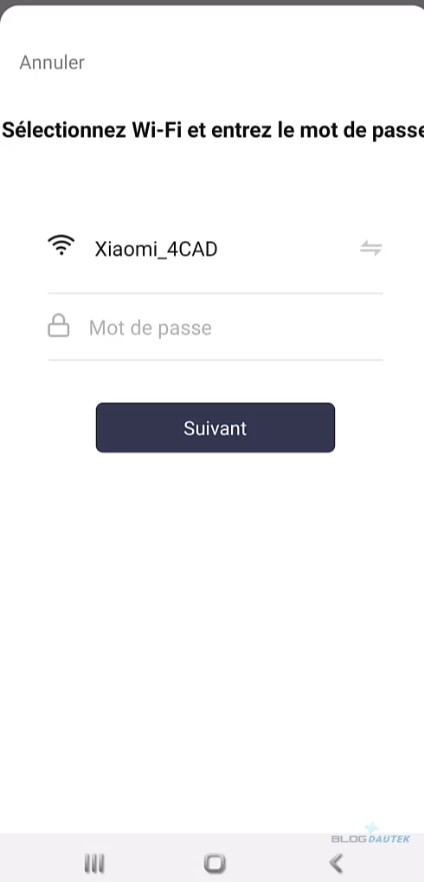
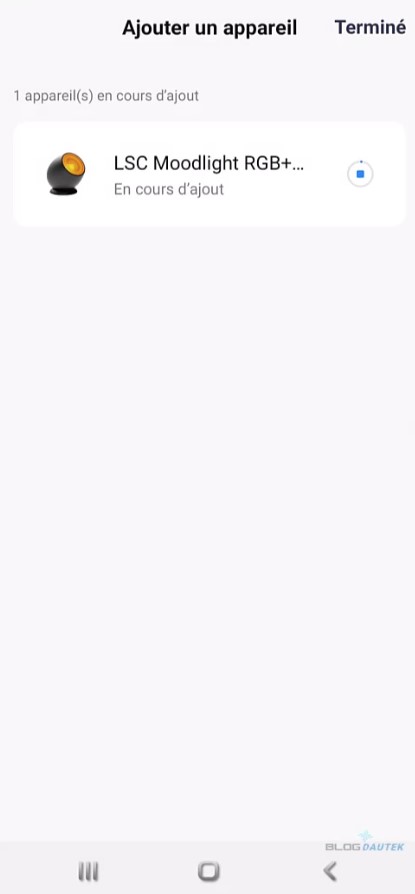
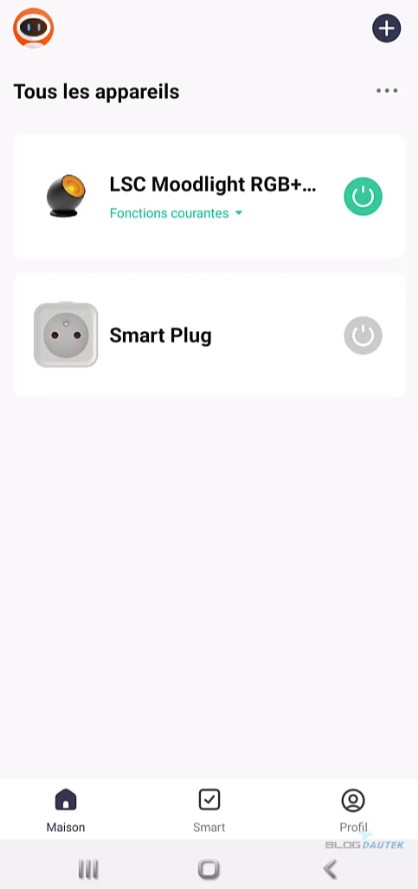
Si on clique dessus on aperçoit que depuis cet endroit on peut régler directement la luminosité, la température ou encore la couleur.
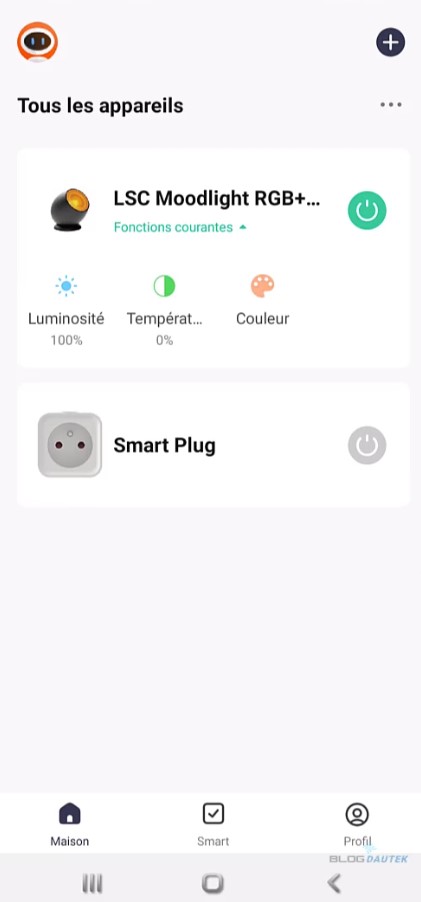
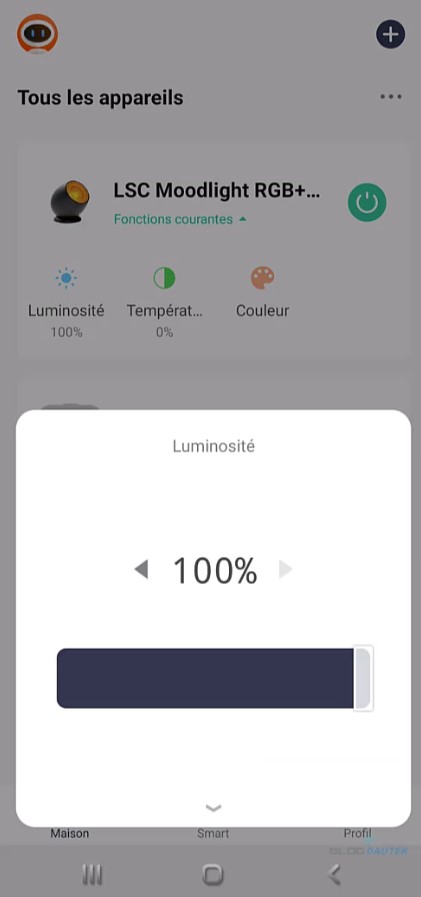
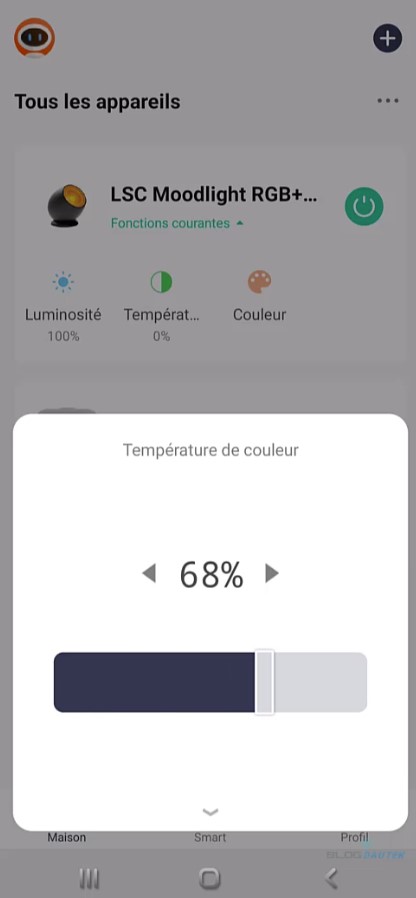
En cliquant dessus nous arriverons sur la page d’accueil du périphérique, où nous pourrons choisir la couleur de la lampe ou en blanc.
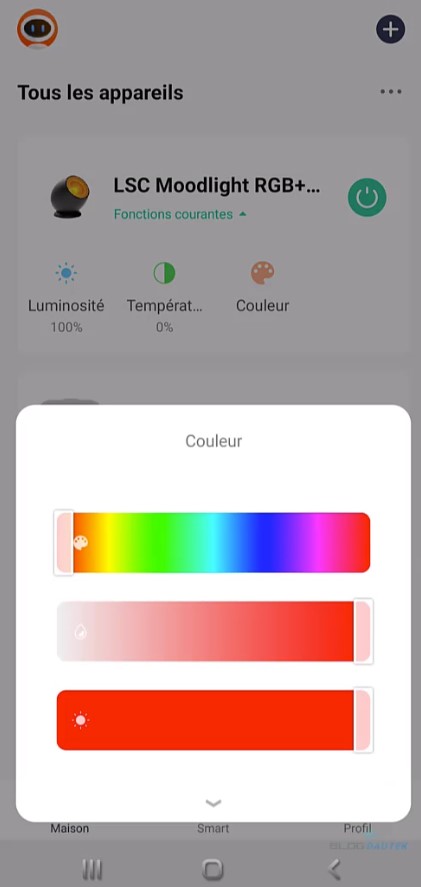
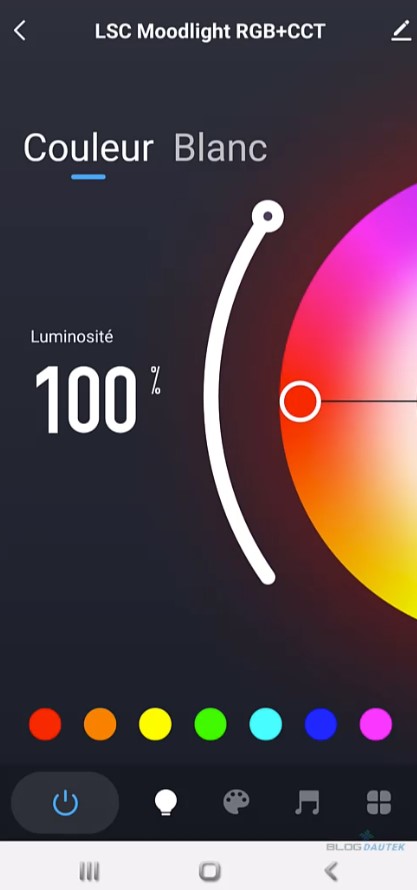
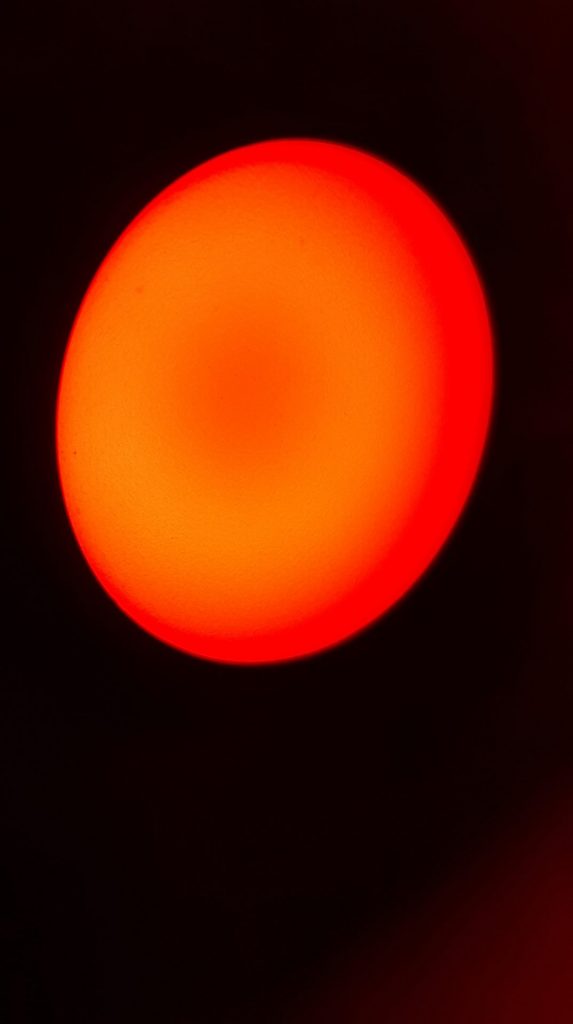
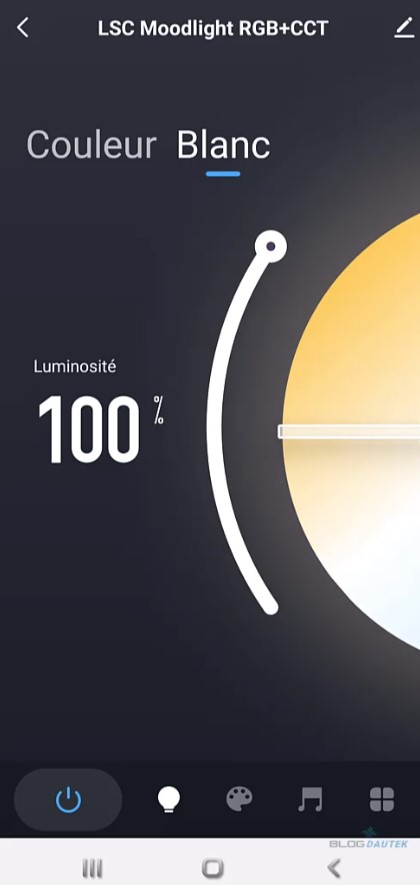

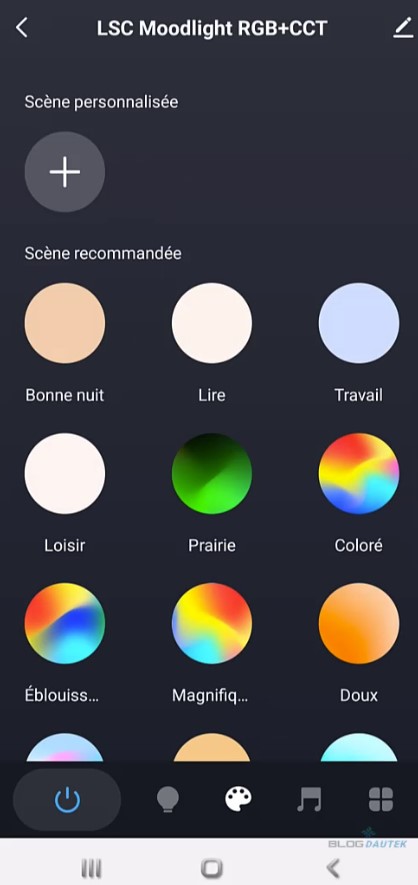
Dans les différents onglets comme la palette de peintres nous pourrons choisir différents scénarios de lumière selon le thème choisi. Ensuite, dans le logo musique la lampe pourra s’animer en fonction de la musique du téléphone.

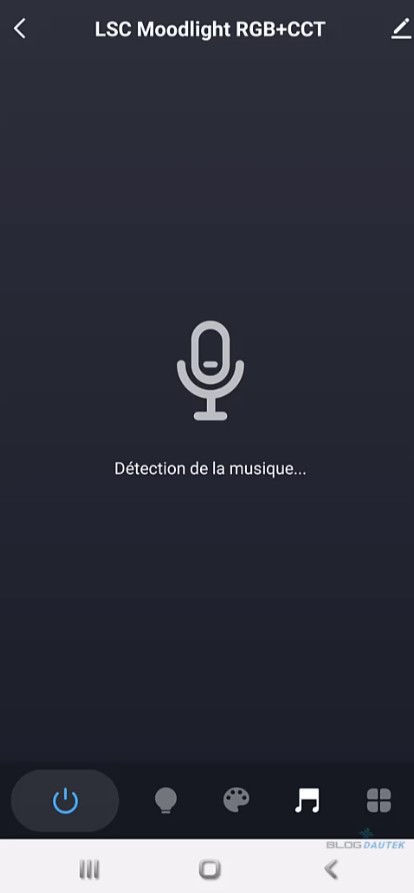
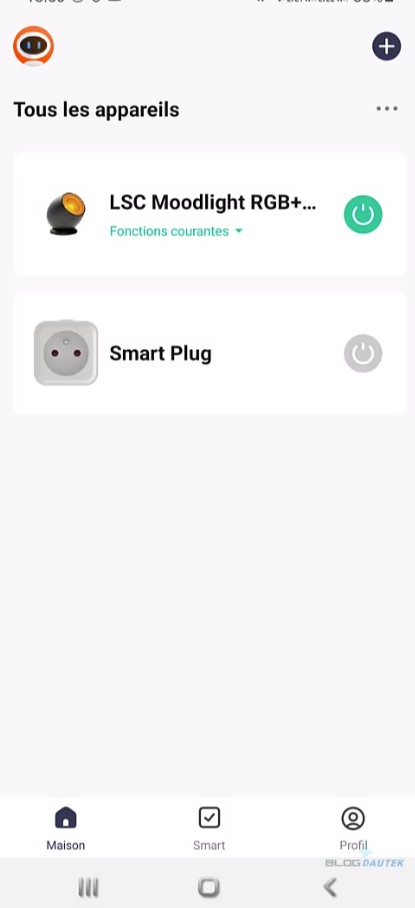
Pour finir, passant à l’intégration de l’ampoule. Cette dernière s’intégrera de la même façon que les périphériques précédents et une fois sur la page de celle-ci nous pourrons l’allumer ou l’éteindre mais aussi choisir de la mettre en blanc ou en couleur ainsi que de régler l’intensité ou le contraste.
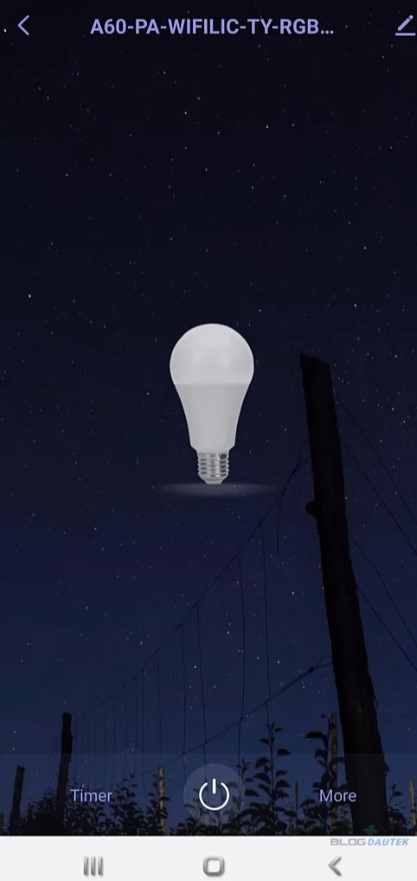
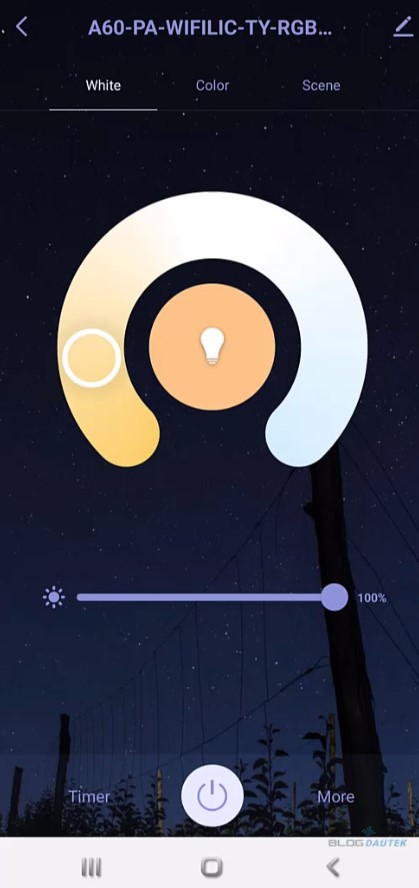
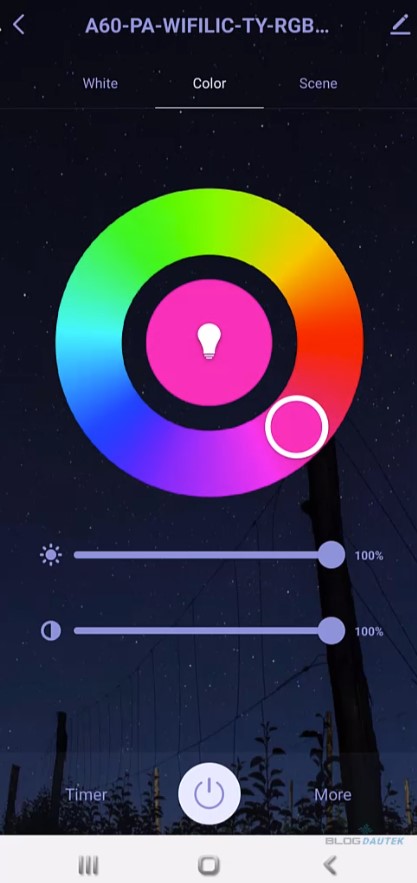
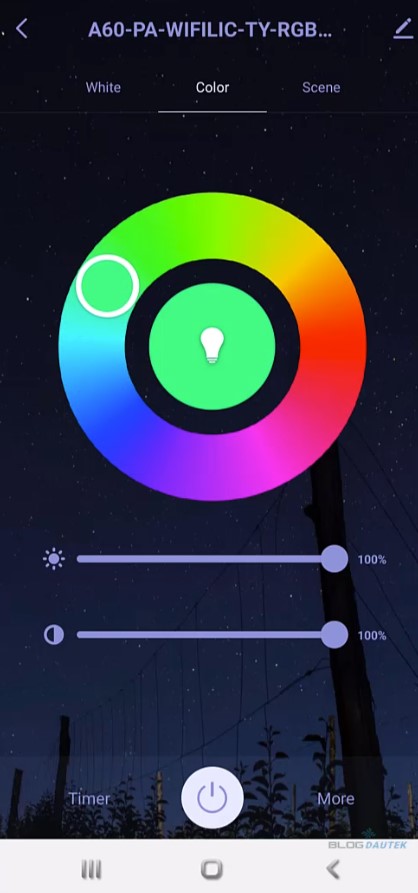

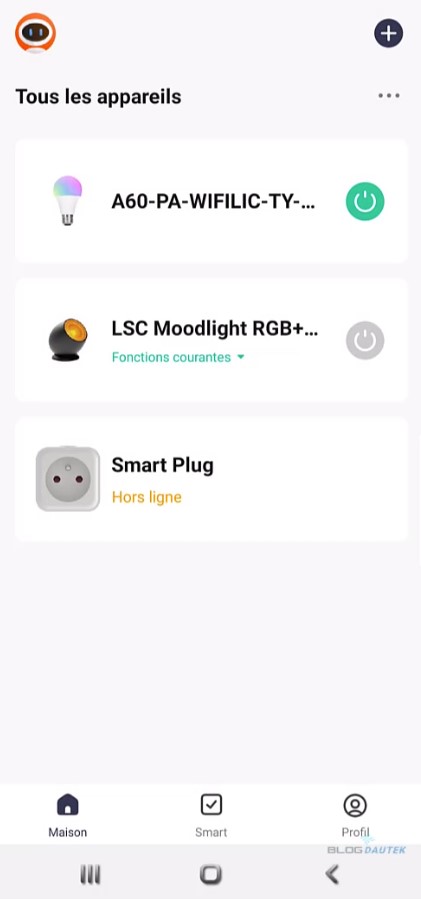
Installation sur SmartLife
Nous allons installer tous la prise et la lampe d’ambiance sur l’application Smart Life. Grâce à elle, on pourra centraliser vos périphériques de marques et de protocoles différents, pratique pour faire des scénarios.
Pour installer le contrôleur sur l’application, il vous faudra d’abord créer un compte Smart Life.
Comme vous pourrez le voir, l’installation sera la même car Lsc smart connect et Smartlife sont sur la même base, tout comme Lidl. Il faudra cliquez sur le + bleu en haut et la passerelle sera directement trouvée. Cliquez sur Ajouter. Comme pour l’application Lsc Smart Connect, la prise est directement détectée et ça sera le cas aussi pour la lampe d’ambiance ou pour tout autre périphérique.
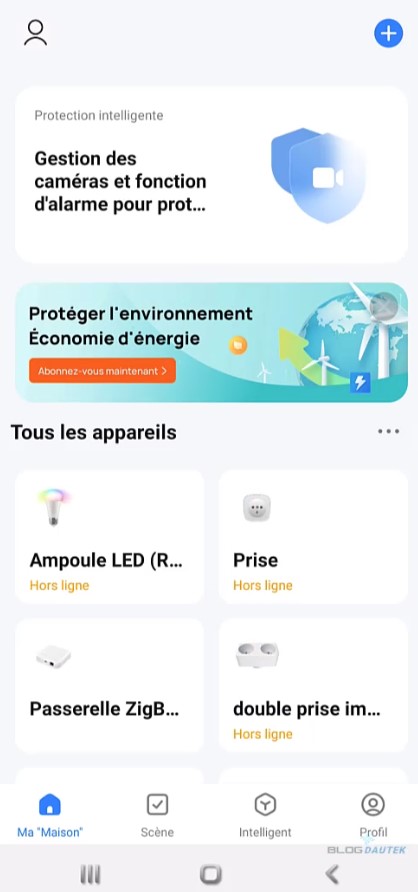
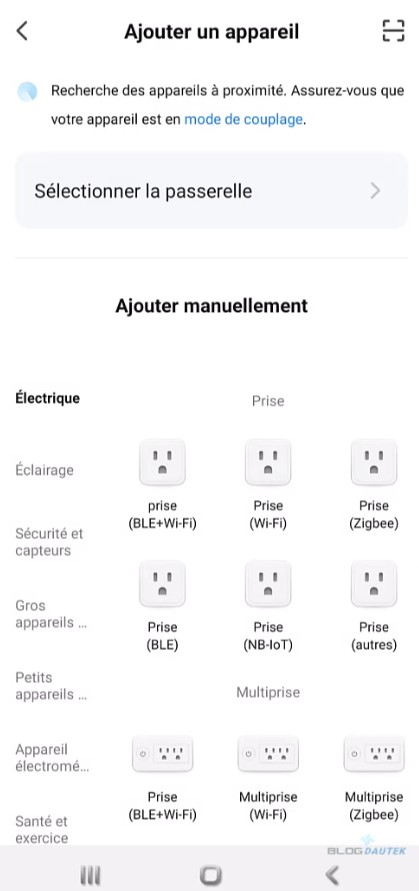
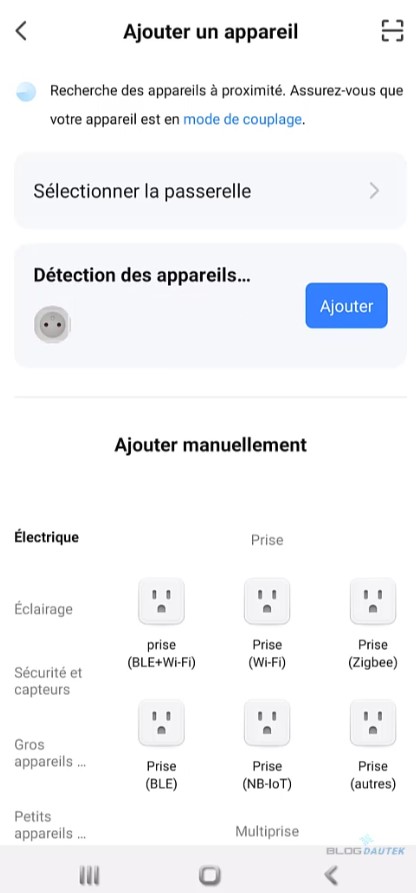
On retrouve la même procédure et les mêmes images que sur l’application d’origine car ils sont sur la même base de SmartLife / Tuya.
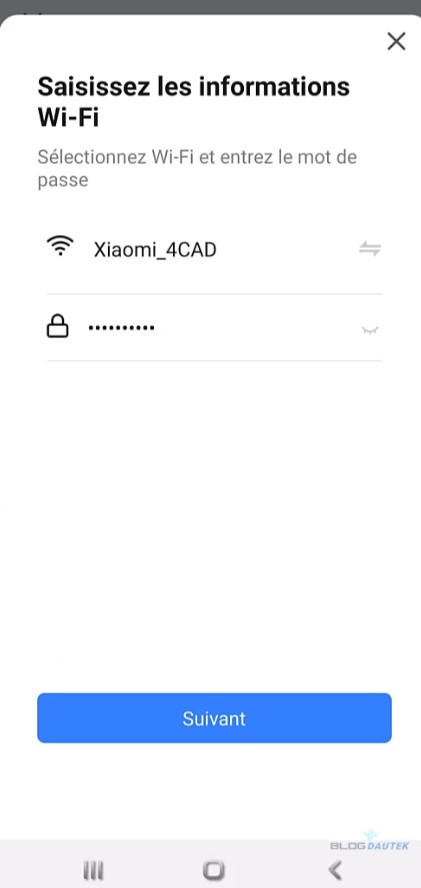
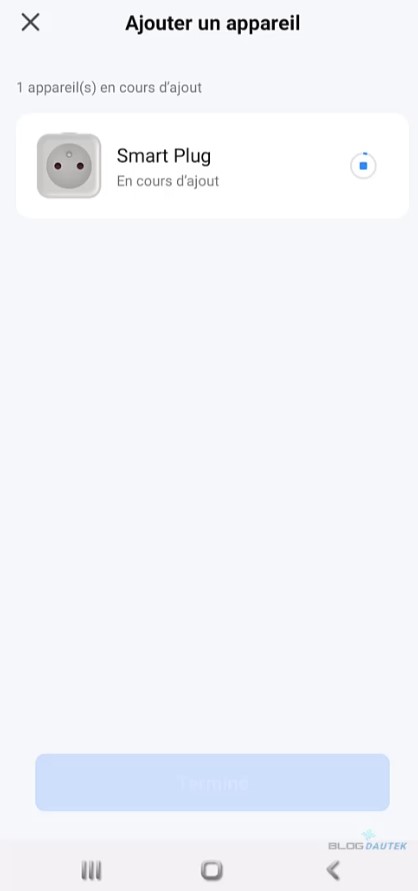
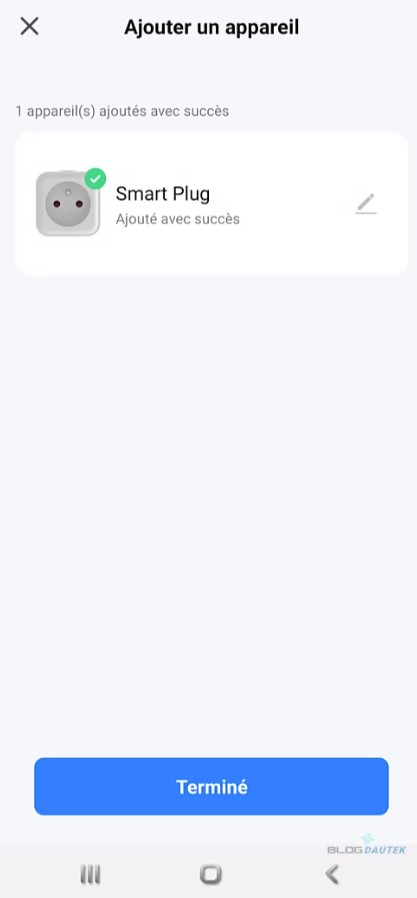
La prise est intégrée avec les paramètre identiques.
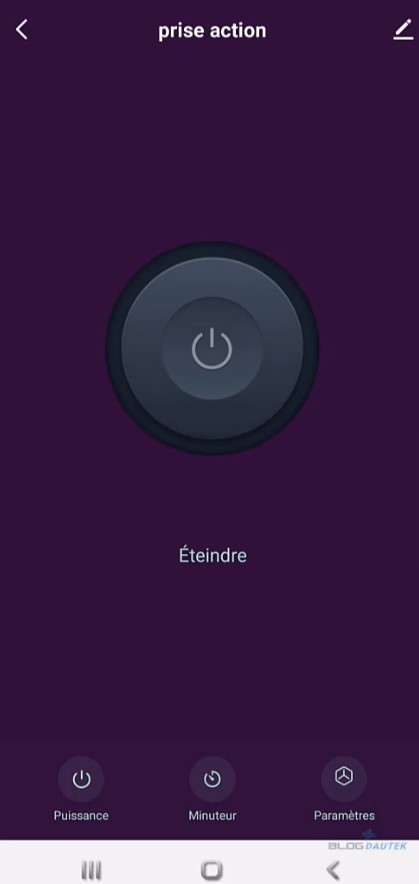
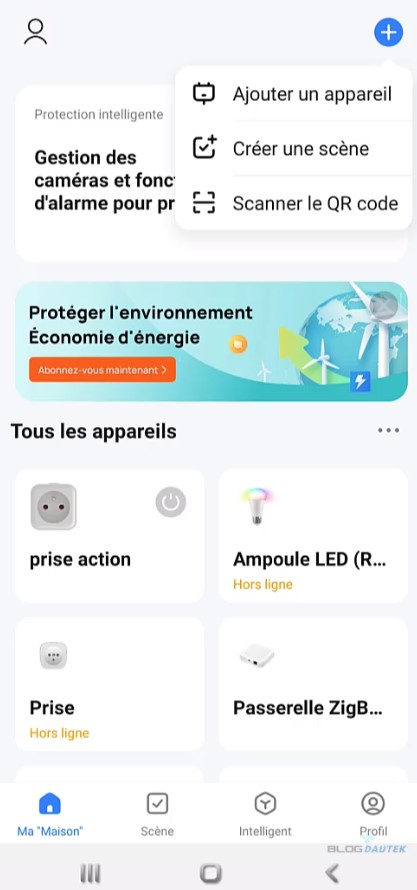
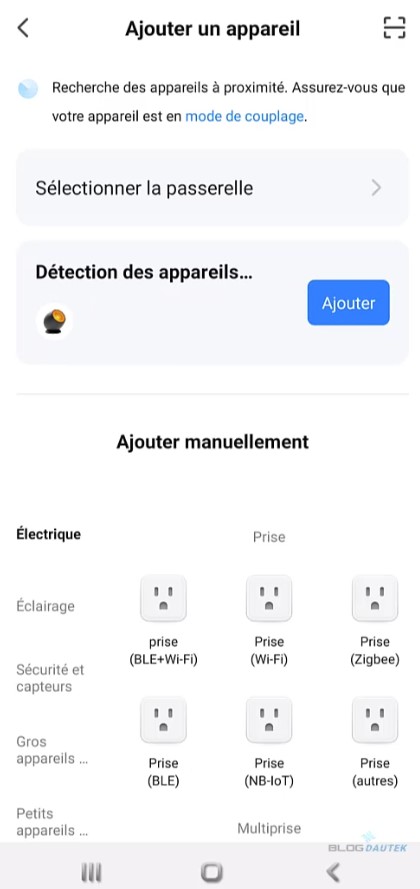
Pour l’intégration de la lampe d’ambiance il suffira de procéder de la même manière que l’application Lsc smart connect.
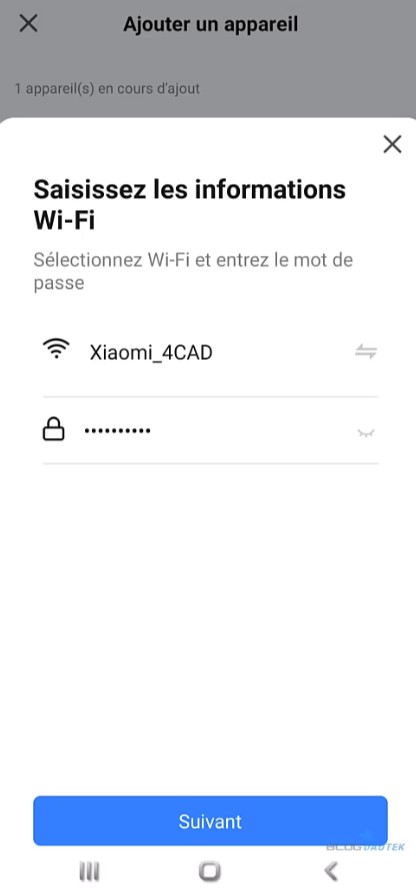

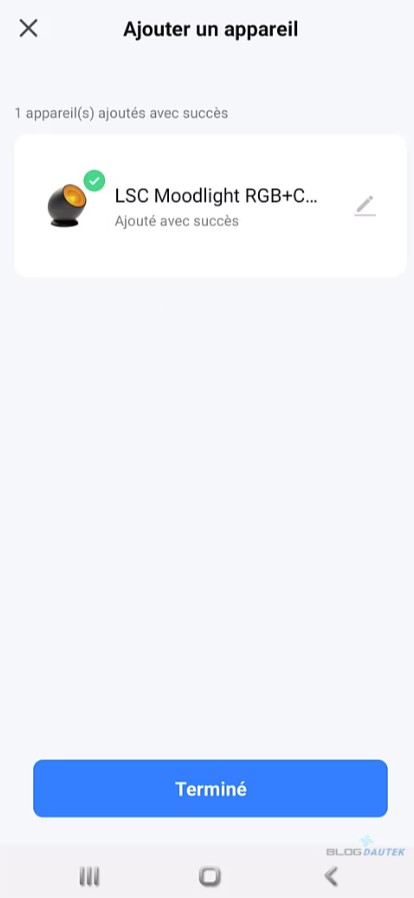
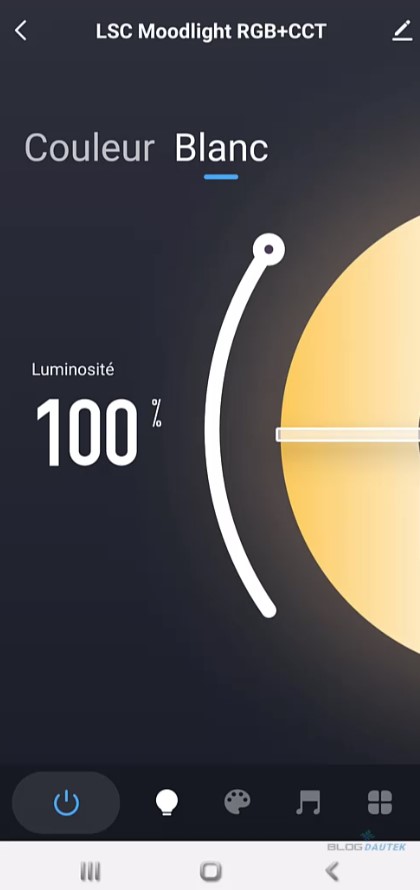
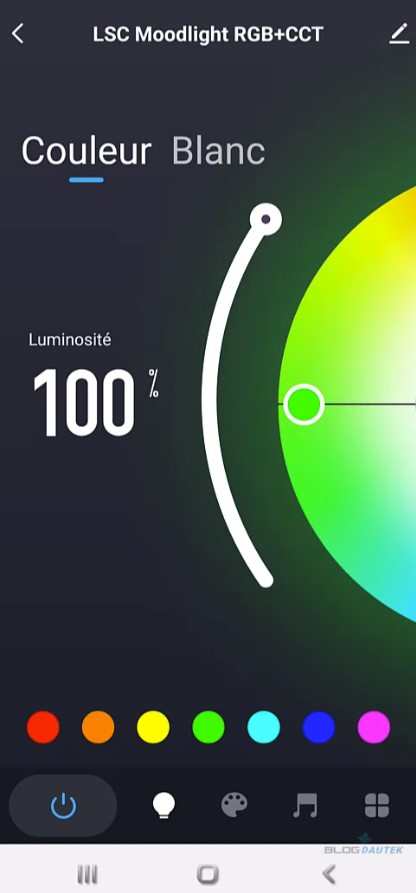
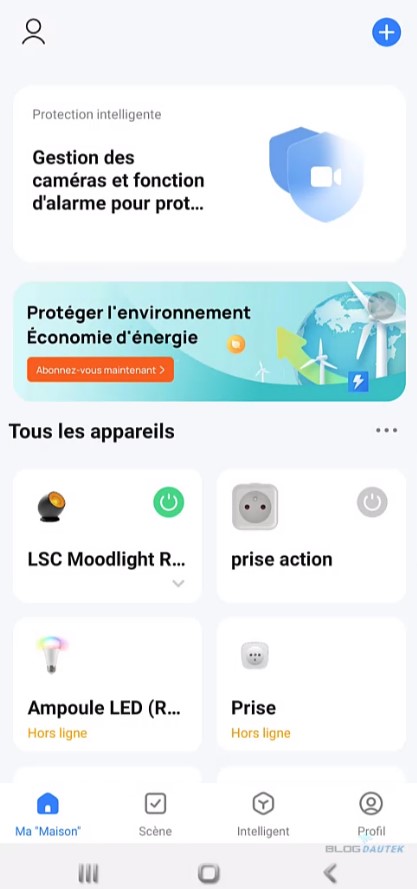
Conclusion
Lsc smart connect permet de découvrir et de rendre accessible la domotique au plus grand nombre, par sa facilité d’utilisation et un prix bas par rapport à des marques spécialistes en domotique. La gamme est assez conséquentes pour pouvoir commencer en domotique même si certains périphériques sont un peu plus gros mais de bonne qualité.
📌 Point information : cet article contient des liens affiliés, c’est à dire que je touche une commission sur les achats que vous faites en passant par mes liens, mais sans augmenter le prix à payer pour le produit. Cela permet de rembourser un peu, les coûts du site et les futurs concours. Merci à tous pour votre aide et pour votre compréhension!

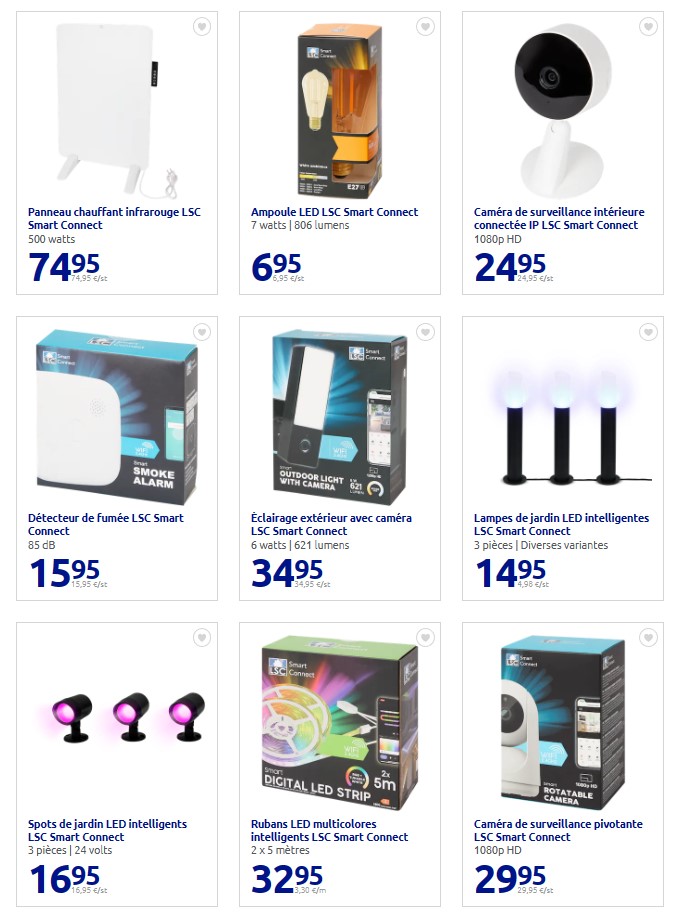
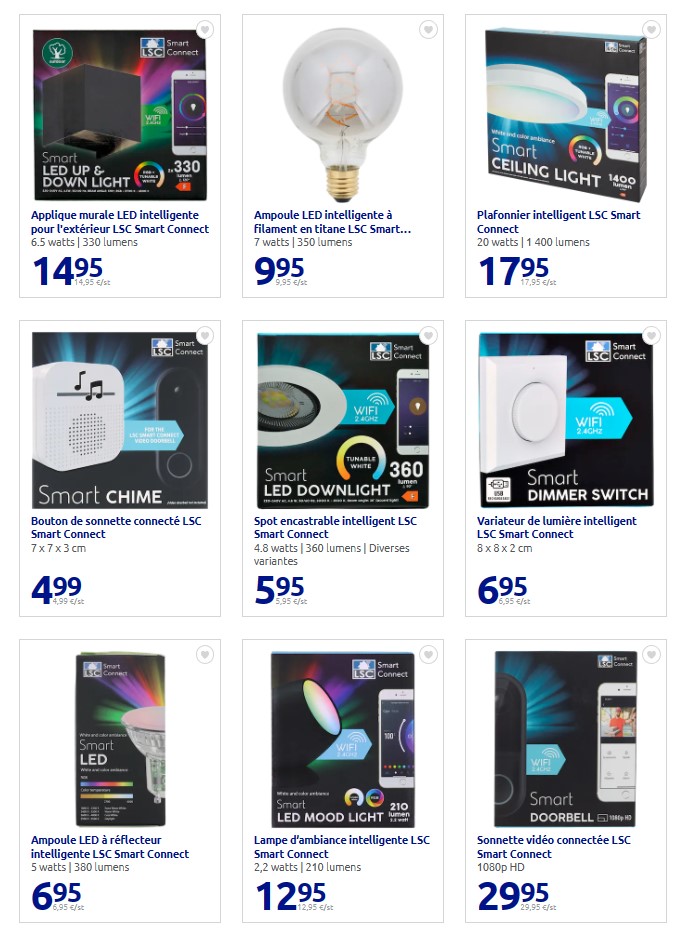
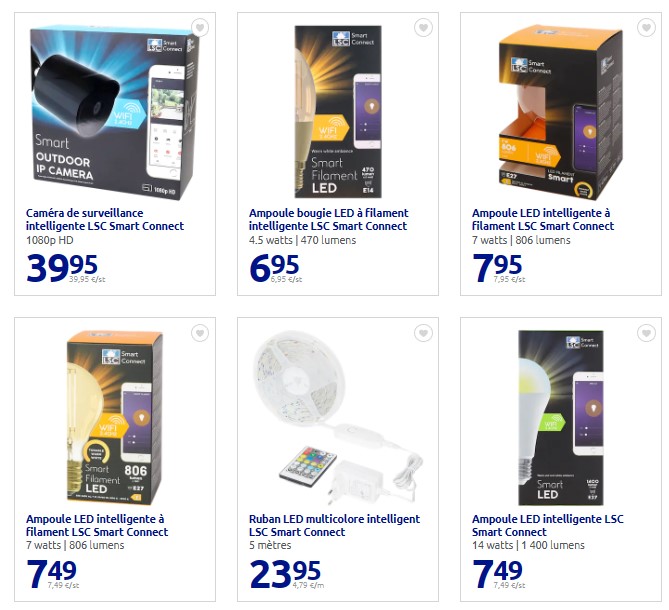
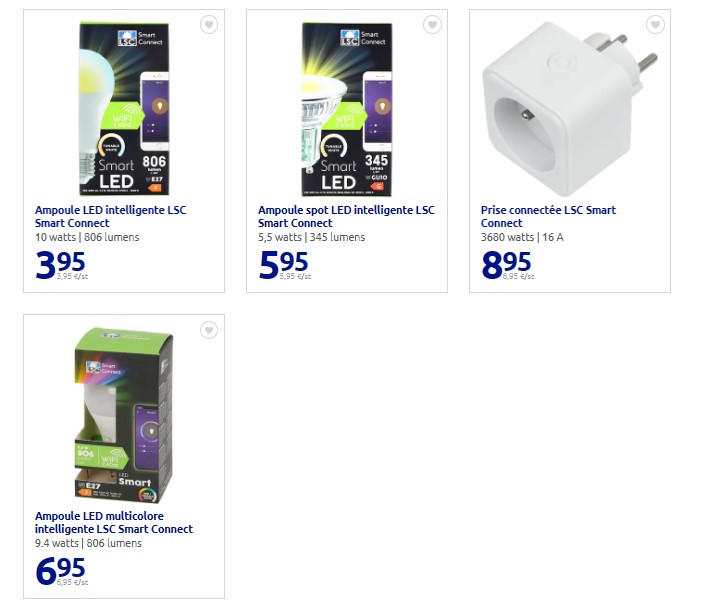

















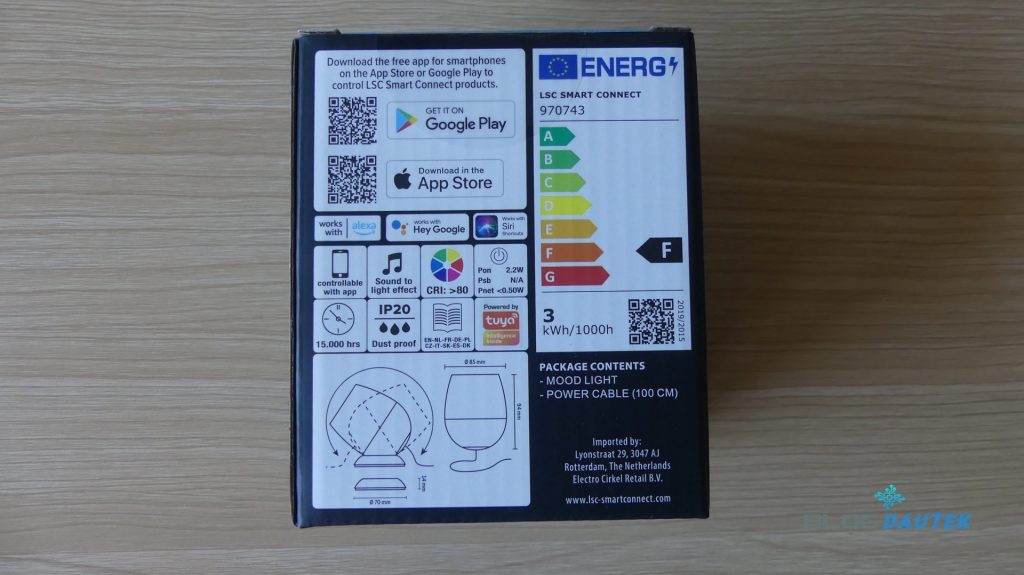























Les smart plus de LSC Smart connect mesure maintenant la consommation électrique, pratique pour surveiller sa consommation. Je trouve néanmoins que l’appairage reste difficile surtout pour les bandes LED ou j’ai du m’y reprendre à plusieurs fois pour que ça soit reconnu.
Il est aussi possible de lier les appareils LSC avec Google Home et de crée divers scénario que l’on peut déclencher avec OK Google